Avaya 1165E IP Deskphone Guia do Usuário. Avaya Communication Server 1000
|
|
|
- Madalena Dreer Molinari
- 7 Há anos
- Visualizações:
Transcrição
1 Avaya 1165E IP Deskphone Guia do Usuário Avaya Communication Server 1000 Status do documento: Padrão Versão do documento: Código do componente: NN Data: Outubro de 2010
2 2010 Avaya Inc. Todos os direitos reservados. Avisos Apesar dos esforços empenhados para garantir a abrangência e a fidedignidade das informações presentes neste documento por ocasião da impressão, a Avaya não se responsabiliza por eventuais erros. A Avaya se reserva o direito de fazer alterações e correções neste documento sem a obrigação de avisar qualquer pessoa ou organização sobre tais alterações. Aviso de isenção de responsabilidade do documento A Avaya Inc. não se responsabiliza por qualquer modificação, adição ou exclusão efetuadas na versão original publicada deste documento, a menos que as modificações, adições ou exclusões tenham sido realizadas pela Avaya. Usuários finais concordam em indenizar e isentar a Avaya, os representantes, servidores e funcionários da Avaya em todas as queixas, ações judiciais, processos e sentenças decorrentes de ou relacionados a modificações, adições ou exclusões subseqüentes feitas nesta documentação pelo Usuário final. Aviso de isenção de responsabilidade do link A Avaya não é responsável pelo conteúdo nem pela confiabilidade de quaisquer sites vinculados mencionados neste site ou pela documentação fornecida pela Avaya. A Avaya Inc. não é responsável pela precisão de qualquer informação, afirmação ou conteúdo fornecido nestes sites e não endossa necessariamente os produtos, serviços ou as informações neles descritos ou oferecidos. A Avaya não pode garantir que esses links sempre funcionem e não tem controle sobre a disponibilidade das páginas vinculadas. Garantia A garantia oferecida pela Avaya para este produto é limitada. Consulte o contrato de venda para tomar conhecimento dos termos da garantia limitada. Além disso, o idioma padrão da garantia da Avaya, assim como as informações referentes ao suporte deste produto, desde que sob garantia, estão disponíveis para clientes da Avaya e outras partes no site de suporte da Avaya: Observe que se você adquiriu o produto de um outro revendedor autorizado, a garantia será fornecida para você pelo revendedor mencionado e não pela Avaya. Licenças OS TERMOS DA LICENÇA DE SOFTWARE DISPONÍVEIS NO SITE DA AVAYA, LICENSEINFO/ APLICAM-SE A QUALQUER PESSOA QUE FAÇA DOWNLOAD, USE E/OU INSTALE SOFTWARE AVAYA, ADQUIRIDO DA AVAYA INC., DE QUALQUER EMPRESA AFILIADA AVAYA, OU REVENDEDOR AVAYA AUTORIZADO (CONFORME APLICÁVEL) COBERTO POR UM CONTRATO COMERCIAL COM A AVAYA OU COM UM REVENDEDOR AVAYA AUTORIZADO. A MENOS QUE AUTORIZADO POR ESCRITO PELA AVAYA, A AVAYA NÃO ESTENDE ESTA LICENÇA SE O SOFTWARE FOI OBTIDO POR OUTRO MEIO QUE NÃO PELA AVAYA, UMA EMPRESA AFILIADA OU UM REVENDEDOR AUTORIZADO AVAYA E SE RESERVA O DIREITO DE TOMAR AS AÇÕES LEGAIS CONTRA VOCÊ E QUALQUER OUTRA PESSOA QUE ESTIVER USANDO OU VENDENDO O SOFTWARE SEM UMA LICENÇA. AO INSTALAR, FAZER DOWNLOAD OU USAR O SOFTWARE, OU AUTORIZAR OUTROS A FAZÊ-LO, VOCÊ, EM SEU NOME E A ENTIDADE PARA A QUAL ESTIVER INSTALANDO, FAZENDO DOWNLOAD OU USANDO O SOFTWARE (DENOMINADA ALTERNADAMENTE "VOCÊ" E "USUÁRIO FINAL") CONCORDAM COM ESTES TERMOS E ESTABELECEM UM CONTRATO OBRIGATÓRIO ENTRE VOCÊ E A AVAYA INC. OU A EMPRESA AFILIADA AVAYA APLICÁVEL ("AVAYA"). Copyright Salvo quando expressamente declarado em contrário, nenhum uso deve ser feito de materiais neste site, nas Documentações e nos Produtos fornecidos pela Avaya. Todo o conteúdo nas documentações e nos produtos fornecidos pela Avaya, inclusive a seleção, organização e design do conteúdo é de propriedade da Avaya ou de seus licenciados e está protegido pelo copyright e por outras leis de propriedade intelectual, inclusive os direitos sui generis relativos à proteção de bancos de dados. Você não pode modificar, copiar, reproduzir, republicar, fazer upload, postar, transmitir ou distribuir qualquer conteúdo, no todo ou em parte, inclusive todos os códigos e software. A reprodução, transmissão, disseminação, armazenamento ou uso não autorizado sem o expresso consentimento por escrito da Avaya pode ser considerado crime, assim como um delito civil nos termos da legislação aplicável. Componentes de terceiros Determinados programas ou partes deles incluídos no Produto podem conter software distribuído de acordo com contratos de terceiros ("Componentes de terceiros") e esses contratos podem conter condições que ampliam ou limitam os direitos de uso de determinadas partes do Produto ("Condições de terceiros"). As informações relativas ao código fonte do SO Linux distribuído (para os Produtos que distribuíram o código fonte do SO Linux), e a identificação dos detentores do copyright dos Componentes de Terceiros e os Termos de Terceiros que se aplicam a eles estão disponíveis no site de suporte da Avaya: Marcas comerciais As marcas comerciais, logotipos e marcas de serviço ( Marcas ) exibidas neste site, as documentações e os produtos fornecidos pela Avaya são Marcas registradas, ou não registradas, da Avaya, suas empresas afiliadas ou outros terceiros. Os usuários não têm autorização para usar tais Marcas sem o prévio consentimento por escrito da Avaya ou de terceiro proprietário da Marca. Nada contido neste site, nas documentações e nos produtos deve ser entendido como concessão, por implicação, preclusão, ou de outra forma, qualquer licença ou direito de e para as Marcas sem a expressa permissão por escrito da Avaya ou de terceiro aplicável. Avaya é uma marca registrada da Avaya Inc. Todas as marcas comerciais que não são da Avaya são propriedades de seus respectivos proprietários. Fazendo download de documentos Para obter as versões mais recentes da documentação, visite o site de suporte da Avaya. Site: Contate o Suporte da Avaya A Avaya oferece um número de telefone que pode ser usado para comunicar problemas ou fazer perguntas sobre o seu produto. O telefone de suporte é nos Estados Unidos. Para obter números de telefone de suporte adicionais, visite o site da Avaya:
3 Histórico da revisão Histórico da revisão Outubro de 2010 Padrão Este documento foi reeditado para dar suporte ao UNIStim 5.0 e ao Avaya Communication Server 1000 Versão 7.5. Julho de 2010 Padrão Este documento foi reeditado para refletir as alterações feitas no conteúdo técnico referente a Opções de registros de chamadas e para adicionar o conteúdo referente a Gravar sob demanda. Junho de 2010 Padrão Este documento foi reeditado para dar suporte ao Avaya Communication Server 1000 Versão 7.0. Abril de 2010 Standard Este documento foi reeditado para dar suporte ao Avaya Communication Server 1000 Versão 5.5 e ao Avaya Communication Server com UNIStim 4.1. Outubro de 2009 Standard Este documento foi emitido para dar suporte ao IP Phone 1165E para Communication Server 1000 Versão 5.5 e
4 Histórico da revisão 4
5 Sumário Sumário Sobre o Avaya 1165E IP Deskphone Funções básicas Controles do telefone Visor do telefone Suporte a USB Notificação de licença Funções de ligação e Códigos de função flexíveis Difusão de mensagens de áudio e de texto Suporte a WML Browser Funções de segurança Chamada criptografada Senha de controle da estação (SCPW) Inserindo e editando texto Inserindo texto com o teclado de discagem do deskphone IP 32 Inserindo texto com o teclado USB Editar texto com as teclas programáveis VPN (Virtual Private Network, Rede Privada Virtual) Antes de começar Conectando o deskphone IP Recomendações para configuração da QoS Instalando e configurando a VPN Configurando opções do telefone Usando o menu Opções de telefone Ajustando o volume Ajustando o contraste do visor Selecionando um idioma
6 Sumário Selecionando o formato de data e hora Acessando o diagnóstico do visor Escolhendo um tom de tecla Exibindo as informações do deskphone IP Diagnóstico Configurando opções de registro de chamadas Escolhendo um tipo de toque Ativando ou desativando o Temporizador de chamadas. 72 Ativando recurso predefinido Alterando nomes de teclas de função Configurando o formato de exibição de nome Configurando o teclado de discagem direta Configurando opções do Menu local Submenu Preferências Configurações do visor Idioma Fones de ouvido Bluetooth Gerenciador de arquivos Fundo Diagnóstico Informações Def. IP Ferramentas de diagnóstico de rede Estatísticas Ethernet Estatística de rede IP Dispositivos USB Ferramentas de diagnóstico avançadas Informações DHCP Informações de Licença Informações de VPN Informações de Certificado
7 Sumário Configuração Configuração de rede Ferramentas de diagnóstico avançadas Bloqueios Menu Bloquear Bloqueios USB Fazendo uma chamada Usando a discagem fora do gancho Usando a discagem no gancho Usando a discagem Sis. mãos livres Usando os aplicativos de diretório Fazendo uma chamada usando o Diretório Companhia 132 Fazendo uma chamada usando o Diretório pessoal Fazendo uma chamada com Chamadores Fazendo uma chamada com a função Rediscagem Usando a pré-discagem Usando a Discagem automática Usando a Rediscagem Usando a rediscagem do último número Usando a Discagem rápida Usando a discagem rápida do sistema Usando a Hotline Usando o Intercomunicador Atendendo uma chamada Em uma chamada ativa Colocando uma chamada em espera Transferindo uma chamada Usando a Rediscagem do lembrete cronometrado
8 Sumário Usando a Rediscagem de operador Usando o Estacionamento de ligações Gravando um Número do chamador Exibindo ligações recebidas Rastreando trotes Ligações recebidas Usando o Atendimento de resposta automático Usando a Captura de chamada Usando a espera de chamadas Enquanto você estiver fora de sua mesa Usando o Desvio de chamadas Usando o Desvio interno de chamadas Usando o Desvio remoto de chamadas Tornando o seu deskphone IP seguro Falando com mais de uma pessoa Usando a função Junção de ligações Configurando uma conferência telefônica Usando a Exibição seletiva de participantes da conferência 167 Usando ligações em grupo Trabalhando sem interrupção Usando a função Tornar posto ocupado Deflexão de chamadas Funções adicionais de ligação Usando a Transferência de discagem automática Usando o sinal da Campainha Usando a Conexão de ligação de page para fazer um anúncio 174 8
9 Sumário Usando Sinal para switchhook Centrex/Exchange Cobrando uma ligação ou uma ligação forçada Usando a Sobreposição avançada Usando a função Espera forçada Sobrepondo um sinal de ocupado Usando o Cancelamento de privacidade Usando Page por rádio Usando a Ligação por voz Funções adicionais do telefone Usando o Diretório pessoal Usando os Chamadores Usando a Lista de rediscagem Usando a Central virtual Conectando-se à Central virtual Usando a Central virtual no seu deskphone IP remoto. 196 Usando a Central Virtual no Deskphone IP do escritório 199 Desconectando-se da Central virtual Desconexão automática da Central virtual Chamadas de emergência no deskphone IP remoto Solucionando problemas na Central virtual Usando o Media Gateway 1000B Usando o comando Testar Modo Local Usando o comando Procura Modo Normal Solucionando problemas no MG 1000B Usando funções de Hospitalidade Configurando o Despertador automático Ativando o Registro de mensagens Usando a Identificação de empregada Exibindo o Estado do quarto
10 Sumário Acessando os aplicativos de servidor externo Usando a tecla Gravar sob demanda Usando a tecla SALVAR Códigos de função flexíveis (FFCs) Referência rápida Operação das funções Legenda Menus Serviços e Opções de telefone Informações de regulamentação e segurança Outro Aviso regulatório DenAn para o Japão Termos de terceiros Termos de terceiros para versões de sw UNIStim 4.1 a 5.0 (janeiro de novembro de 2010) GNU OpenSSL Zlib Curl Libpng Kern_random ConvertUTF Wchar functions Libjpeg Apêndice: Conectando os componentes Antes de começar Conectando os componentes do Deskphone IP Termos que você precisa saber Índice
11 Sobre o Avaya 1165E IP Deskphone Sobre o Avaya 1165E IP Deskphone O Avaya 1165E IP Deskphone baseia-se no premiado design industrial dos aparelhos Avaya 1100 Series IP Deskphone e oferece visor em cores de alta resolução e novos elementos de interface gráfica que aprimoram a experiência do usuário. O Avaya 1165E IP Deskphone oferece fácil acesso a várias linhas e funções de processamento de chamadas. Ele oferece suporte a aplicativos convergidos (de voz e dados) por meio de APIs de servidor de aplicativos externo para fornecer aplicativos de aprimoramento de produtividade e enriquecer a experiência do usuário com interação multimídia avançada. (Consulte a Observação 1). Aproveite as funções do visor personalizando a imagem de fundo do visor do Avaya 1165E IP Deskphone e carregando imagens digitais no deskphone IP para exibir uma apresentação de slides de imagens digitais quando o aparelho estiver ocioso. A experiência de áudio é aprimorada por meio de um ajuste de áudio projetado e oferece suporte a banda ampla (consulte a Observação 2) com um novo estilo de fone com linhas suaves que proporcionam mais conforto ao usuário. Nota 1: essa função exige um Servidor de aplicativos externo. Nota 2: a banda ampla depende do suporte da Avaya Communication Platform, incluindo o Avaya Communication Server 1000, e tem dependência de versão mínima. Funções básicas O Avaya 1165E IP Deskphone oferece suporte às seguintes funções: até dezesseis teclas de linha/função com indicadores usando a função Shift quatro teclas programáveis para oferecer acesso fácil às funções e ao controle de chamada visor em cores de alta resolução viva-voz de alta qualidade 11
12 Sobre o Avaya 1165E IP Deskphone suporte a áudio de banda ampla para fone, fone de ouvido, alto-falante e microfone viva voz teclas de controle de volume para ajustar o volume do toque, do sistema de mãos livres, do fone e do fone de ouvido. sete teclas de função especializadas: Sair Diretório Mensagem/Caixa de entrada Shift/Caixa de saída Serviços Copiar Expandir cinco teclas de controle de chamada: Mudo Sis. mãos livres Adeus Fone de ouvido Espera duas portas Ethernet de 1 gigabit para conexões de rede local e de PC suporte a fone de ouvido integrado para opções com e sem fio, incluindo USB e tecnologia sem fio Bluetooth opções de PoE IEEE 802.3af ou alimentação CA local compatibilidade com aparelho auditivo porta USB para conexão de um teclado, mouse, fone de ouvido ou unidade flash USB e hubs com alimentação controle de acesso USB (bloqueio do USB) que determina como a porta USB do Avaya 1165E IP Deskphone pode ser usada suporte ao protocolo GXAS (Servidor de aplicativos gráficos externo), que permite às APIs de servidor de aplicativos externo fornecer os recursos das funções 12
13 Sobre o Avaya 1165E IP Deskphone suporte ao Avaya 1100 Series Expansion Module para adição de teclas oferece suporte a áudio de banda ampla por meio de um fone com capacidade de banda ampla. O deskphone é equipado com um fone com capacidade de banda ampla. oferece suporte a áudio de banda ampla quando o deskphone é equipado com um fone de ouvido com capacidade de banda ampla. Você deve fornecer o seu próprio fone de ouvido com capacidade de banda ampla. oferece suporte a áudio de banda ampla por meio do viva-voz interno permite o envio de mensagens de texto ao visor e de mensagens de áudio ao alto-falante (consulte Difusão de mensagens de áudio e de texto na página 24) oferece suporte ao WML Browser (consulte Suporte a WML Browser na página 25) Para obter informações sobre como usar o módulo de expansão, consulte o Guia do Usuário do Avaya 1100 Series Expansion Module (NN ). 13
14 Sobre o Avaya 1165E IP Deskphone Controles do telefone A Figura 1 na página 14 mostra o Avaya 1165E IP Deskphone. Figura 1: Avaya 1165E IP Deskphone Esta seção descreve os controles do Avaya 1165E IP Deskphone. As teclas programáveis sensíveis ao contexto estão localizadas abaixo da área de visualização. O nome LCD acima de cada tecla muda de acordo com a função ativa. Essas teclas são chamadas de teclas programáveis neste documento. 14
15 Sobre o Avaya 1165E IP Deskphone Um triângulo antes de um nome de tecla programável indica que a função está ativa. Pressione a tecla Mais... para acessar o próximo nível de teclas programáveis. As teclas localizadas ao lado da área do visor LCD são as teclas de função programáveis ou de linha autoidentificadas, com os nomes exibidos no visor LCD. Essas teclas também funcionam como teclas de linha (DN). Essas teclas são chamadas de teclas de linha/função no restante deste guia. Um ícone LCD constante ao lado de uma tecla de linha (DN) indica que a linha está ativa. Um ícone LCD piscando indica que a linha está em espera ou que a função está sendo programada. Um ícone LCD constante ao lado de uma tecla de função indica que a função está ativa. Um ícone LCD piscando indica que a função está sendo programada. (Volume +) (Volume -) Use os botões de Controle de volume para ajustar o volume do toque, do fone, do fone de ouvido, do alto-falante e da função Sis. mãos livres. Pressione o botão superior para aumentar e o botão inferior para diminuir o volume. 15
16 Sobre o Avaya 1165E IP Deskphone (Mudo) A funcionalidade da tecla Mudo é ativada ou desativada pelo administrador do sistema. Contate o administrador do sistema para determinar se sua tecla Mudo está ativada. Se a tecla Mudo estiver ativada, pressione-a para ouvir o interlocutor, sem transmitir. Pressione a tecla Mudo novamente para voltar para o modo de conversa entre os dois lados. Observação: se a tecla Mudo não estiver ativada e for pressionada, a chamada será colocada em espera. Para restaurar a chamada ativa, pressione a tecla Mudo novamente ou pressione a tecla de linha. Não é possível recuperar essa chamada pressionando a tecla Espera. A tecla Mudo aplica-se aos microfones do Sis. mãos livres, fone e fone de ouvido. O indicador do LED Mudo, localizado na tecla Mudo, pisca para indicar que o microfone está mudo. (Sis. mãos livres) Pressione a tecla Sis. mãos livres para fazer ou atender uma chamada usando o viva-voz bidirecional. O indicador do LED Sis. mãos livres, localizado na tecla Sis. mãos livres, acende para indicar quando estiver ativo. (Navegação) Use as teclas de Navegação para passar pelas listas e pelos menus exibidos no visor LCD. Use as teclas Para cima e Para baixo para percorrer as listas. 16
17 Sobre o Avaya 1165E IP Deskphone Use a tecla Enter, no centro do grupo de teclas de navegação, para confirmar as seleções no menu. Na maioria dos menus, você pode usar a tecla Enter em vez da tecla programável Selec. (Espera) Pressione a tecla Espera para colocar uma chamada ativa em espera. Pressione a tecla de linha que está piscando para retornar à chamada em espera. (Expandir) Use a tecla Expandir para acessar aplicativos gerenciados por meio de um servidor de aplicativos externo. Observação: essa função exige um Servidor de aplicativos externo. (Fone de ouvido) Pressione a tecla Fone de ouvido para atender uma chamada utilizando o fone de ouvido ou para alternar uma chamada do fone ou do sis. mãos livres para fone de ouvido. O indicador LED Fone de ouvido, localizado na tecla Fone de ouvido, acende para indicar que o fone de ouvido está em uso. (Fone de ouvido) (Fone de ouvido) Pressione a tecla Fone de ouvido duas vezes para abrir o menu Configuração Bluetooth. Se a tecnologia sem fio Bluetooth não estiver ativada no deskphone IP, esse menu não estará disponível. 17
18 Sobre o Avaya 1165E IP Deskphone (Adeus) Utilize a tecla Adeus para encerrar uma ligação ativa. Quando há uma mensagem em espera, o indicador vermelho Aviso visual/ Mensagem em espera pisca. Ele também pisca quando um toque é emitido. Observação: talvez você ouça um indicador de mensagem em espera de áudio (sinal de discagem intermitente ou de bipe) quando tirar o fone do gancho. Quando o firmware do Avaya 1165E IP Deskphone está sendo atualizado, o indicador azul Lâmpada de status da função pisca. Para saber se há suporte a funções adicionais para esse indicador, entre em contato com o administrador. (Copiar) Pressione a tecla Copiar para copiar itens de outras listas como Lista de chamadores, Lista de rediscagem, Diretório da empresa para o seu Diretório pessoal. (Sair) Pressione a tecla Sair/Parar para sair de uma caixa de diálogo ou de um menu ativo. Pressionar a tecla Sair/Parar não altera o status das chamadas ativas. 18
19 Sobre o Avaya 1165E IP Deskphone (Shift/Caixa de saída) Pressione a tecla Shift/Caixa de saída para alternar entre duas páginas de teclas de função e acessar seis linhas ou funções adicionais. Esta função não está disponível em todos os telefones; consulte o administrador do sistema. (Mensagem/Caixa de entrada) Pressione a tecla Mensagem/Caixa de entrada para acessar sua caixa postal de voz. Esta função não está disponível em todos os telefones; consulte o administrador do sistema. (Diretório) Pressione a tecla Diretório para acessar os serviços de diretório. (Serviços) Pressione a tecla Serviços e use as teclas de navegação para acessar os seguintes itens: Opções do telefone: Ajuste de volume... Ajuste de contraste Idioma... Data/Hora Exibir diagnóstico Tom da tecla Informações sobre o telefone Diagnóstico Opções de registro chamadas 19
20 Sobre o Avaya 1165E IP Deskphone Tipo de toque... Temporizador de ligações Recurso predefinido Alterar nome da tecla de função Formato exibição nome Teclado de discagem direta Admin da senha: Senha de controle da estação O menu Admin da senha não está disponível em todos os deskphones IP. Consulte o administrador do sistema. Login e logout da central virtual (se a Central virtual estiver configurada). Pressione a tecla Serviços para sair de qualquer menu ou item de menu. (Serviços) (Serviços) (Teclas de navegação) Pressione a tecla Serviços duas vezes para acessar o menu Ferramentas locais e use as teclas de navegação Para a esquerda/para a direita para acessar os seguintes itens: Preferências Diagnóstico Configuration Bloqueios Se você tentar acessar o menu Ferramentas locais e for exibida uma caixa de diálogo solicitando uma senha, entre em contato com o administrador do sistema. O administrador do sistema pode definir uma senha para o menu Ferramentas locais. 20
21 Sobre o Avaya 1165E IP Deskphone Visor do telefone O Avaya 1165E IP Deskphone fornece um visor TFT QVGA em cores de 10,41 cm (4,1 pol) (medida da diagonal), capaz de exibir uma imagem QVGA de 320 x 240 (largura x altura). O controlador gráfico oferece suporte a cores de 24 bits (16 milhões de cores). O Avaya 1165E IP Deskphone tem três áreas de visualização: A área de visualização superior apresenta os nomes das oito teclas de linha/função. A área de visualização intermediária contém informações sobre itens, como número e nome do chamador, temporizador de ligações, sequência do prompt de funções, dígitos inseridos pelo usuário, informações de data e hora e informações sobre o deskphone IP. A área de visualização inferior apresenta os nomes para as quatro teclas programáveis. A Figura 2 na página 21 mostra a área de visualização do Avaya 1165E IP Deskphone, incluindo as teclas de linha/função e as teclas programáveis. Figura 2: Área de visualização do Avaya 1165E IP Deskphone 21
22 Sobre o Avaya 1165E IP Deskphone Os nomes das teclas de função programáveis ou de linha autoidentificadas são exibidos ao lado das teclas de linha, e os nomes das teclas programáveis sensíveis ao contexto estão diretamente acima delas. No caso das teclas autoidentificadas, o nome ao lado da tecla de linha/função será apresentado pelo servidor de chamadas automaticamente se uma função for programada e também poderá ser editado e alterado pelo usuário. Nas teclas sensíveis ao contexto, os nomes exibidos diretamente acima das teclas programáveis apresentam as funções que estão disponíveis ao usuário no momento. Os nomes das teclas programáveis mudam de acordo com a função ativa ou o estado da chamada. Neste documento, as teclas de função programáveis ou de linha autoidentificadas são chamadas de teclas de linha/função, e as teclas programáveis sensíveis ao contexto são chamadas de teclas programáveis. A Figura 3 na página 22 mostra um visor LCD ocioso. Figura 3: Visor LCD do Avaya 1165E IP Deskphone 22
23 Sobre o Avaya 1165E IP Deskphone Suporte a USB O Avaya 1165E IP Deskphone tem uma porta USB para conexão de um teclado, mouse, fone de ouvido ou unidade flash USB. O Avaya 1165E IP Deskphone oferece suporte a hubs USB compatíveis com downstream de 1.1, incluindo hubs USB 2.0, se oferecerem conformidade com a versão USB 1.1. Existem dois níveis de alimentação para a porta USB. Com alimentação POE Ethernet, o Avaya 1165E IP Deskphone oferece até 100 ma a 5 volts na porta USB. Com alimentação CA local, o Avaya 1165E IP Deskphone oferece até 500 ma a 5 volts na porta USB. Observação: a limitação atual pode obstruir o funcionamento de dispositivos complexos, como teclados USB com hubs internos. Se houver um hub, use alimentação externa. É possível conectar uma unidade flash USB à porta USB do Avaya 1165E IP Deskphone ou a um hub com alimentação conectado a ele e transferir arquivos de/para o aparelho. Notificação de licença Notifique o administrador do sistema se o deskphone IP exibir, em uma janela instantânea, uma mensagem sobre a função de licenciamento ou o período de avaliação. A notificação de licença fornece detalhes para ajudar a determinar por que as funções estão desativadas no deskphone IP. Para fechar a janela, pressione a tecla Parar ou tire o fone do gancho. A janela é exibida a cada 24 horas, à 1h da manhã (padrão). É possível configurar o horário e o intervalo de tempo ao provisionar o deskphone IP. Para obter informações sobre como provisionar os deskphones IP, consulte Conceitos básicos dos Avaya Communication Server 1000 IP Deskphones (NN ). 23
24 Sobre o Avaya 1165E IP Deskphone Funções de ligação e Códigos de função flexíveis Algumas funções não estão disponíveis em todos os deskphones IP. As funções de ligação e os Códigos de função flexíveis (FFC) devem estar atribuídos ao Avaya 1165E IP Deskphone e ser suportados pelo software do sistema. Entre em contato com o administrador do sistema para configurar esses códigos e funções no seu Avaya 1165E IP Deskphone. Difusão de mensagens de áudio e de texto O Avaya 1165 IP Deskphone pode exibir mensagens especiais na área de visualização do telefone e reproduzir mensagens especiais de áudio no alto-falante. O administrador transmite essas mensagens, que podem ser usadas para informar sobre eventos como notícias da empresa, lembretes de reuniões e previsão do tempo. A mensagem pode ser precedida por um alerta de áudio (uma série de bipes). O Avaya 1165 IP Deskphone oferece suporte às seguintes mensagens especiais: visor: conteúdo no formato de uma página da Web do WML é exibido em um navegador WML no deskphone IP texto: é exibida uma única linha de texto. Se a mensagem for muito longa para o visor, ela será apresentada truncada com reticências (...) e não será possível ver o restante da mensagem. áudio: uma mensagem de áudio é transmitida para o telefone Quando uma mensagem de áudio começa, é exibida a tela de interrupção. Durante a reprodução da mensagem de áudio, é possível alternar para o fone ou o fone de ouvido para ouvi-la. Dependendo da prioridade da mensagem, ela poderá interromper uma chamada ativa, um alerta de chamada de entrada ou a reprodução de outra mensagem. Você também pode cancelar o áudio usando os seguintes métodos: se estiver usando o alto-falante, pressionando a tecla Sis. mãos livres se estiver usando o fone, colocando-o no gancho se estiver usando o fone de ouvido, pressionando a tecla Fone de ouvido pressionando a tecla programável Cancela pressionando qualquer tecla de linha/função 24
25 Sobre o Avaya 1165E IP Deskphone Suporte a WML Browser O Avaya 1165 IP Deskphone inclui um WML Browser. Esse navegador oferece suporte à exibição de páginas do WML com textos e imagens do administrador. Você também pode usá-lo da mesma forma como usaria um navegador em um smartphone. Um ou mais tons podem preceder o conteúdo exibido no WML Browser. Existem dois modos de exibição de conteúdo: normal e por interrupção. A exibição normal do conteúdo ocorre quando você não está usando o telefone, e a exibição por interrupção ocorre a qualquer momento. Você pode configurar o deskphone IP para oferecer suporte ao WML Browser, incluindo a configuração de uma página inicial do WML. Para obter mais informações, consulte Configuração na página 123. É possível que o administrador já tenha configurado o navegador para você. Quando você acessa a página do WML (chamada de baralho) usando o navegador, as páginas (chamadas de conjunto de cartas) são baixadas no seu deskphone IP. O navegador gerencia a navegação entre as cartas do baralho baixado. O carregamento de uma carta pode resultar na ativação de um temporizador. Quando esse temporizador expira, a ação definida na carta ocorre. Quando uma carta estiver ativa, mas você não tiver realizado nenhuma operação com ela durante um período de tempo configurável, uma página de inatividade poderá ser exibida, se estiver configurada. Se houver um teclado e um mouse conectados ao deskphone IP, você poderá usar o mouse e o teclado na página do WML. Use o mouse para navegar na página e para selecionar ou ativar itens. Use o teclado para navegar e inserir texto. O WML Browser oferece suporte à autenticação HTTP básica. Se você se conectar a uma página do WML que exija autenticação, o navegador o guiará pelas etapas de autenticação. 25
26 Sobre o Avaya 1165E IP Deskphone Durante a navegação, o deskphone IP poderá exibir as seguintes teclas programáveis: Home: essa tecla programável exibe a página definida no campo Home WML. Atualizar: essa tecla programável recarrega a página atual, incluindo uma atualização completa do baralho. Cancela: essa tecla programável cancela a solicitação de página do WML ativa. A página do WML exibida pode ter suas próprias teclas programáveis. Essas teclas programáveis adicionais podem abranger vários níveis. Use a tecla programável Mais para exibir o próximo nível. A tabela a seguir descreve algumas das condições típicas e teclas programáveis exibidas. Tabela 1: Exibição de teclas programáveis do WML (Parte 1 de 2) Condição Página sendo carregada, Home WML não configurada Página sendo carregada, Home WML configurada Página carregada, Home WML não configurada Página carregada, Home WML configurada, nenhuma tecla programável definida pela página Tecla prog. 1 Tecla prog. 2 Tecla prog. 3 Tecla prog. 4 Cancela (em branco) (em branco) (em branco) Home Cancela (em branco) (em branco) Atualizar (em branco) (em branco) (em branco) Home Atualizar (em branco) (em branco) 26
27 Sobre o Avaya 1165E IP Deskphone Tabela 1: Exibição de teclas programáveis do WML (Parte 2 de 2) Condição Página carregada, Home WML configurada, uma tecla programável definida pela página <tecla programável definida pela página 1> Página carregada, <tecla Home WML programável configurada, duas definida pela teclas programáveis página 1> definidas pela página Página carregada, Home WML configurada, três teclas programáveis definidas pela página Página carregada, Home WML configurada, quatro teclas programáveis definidas pela página Página carregada, Home WML configurada, cinco teclas programáveis definidas pela página Tecla prog. 1 <tecla programável definida pela página 1> Home Atualizar (em branco) <tecla programável definida pela página 2> <tecla programável definida pela página 2> Home <tecla programável definida pela página 3> Atualizar Mais Home Atualizar (em branco) Mais <tecla programável definida pela página 1> <tecla programável definida pela página 4> <tecla programável definida pela página 1> <tecla programável definida pela página 4> Tecla prog. 2 <tecla programável definida pela página 2> <tecla programável definida pela página 3> Mais Home Atualizar Mais <tecla programável definida pela página 2> <tecla programável definida pela página 5> Tecla prog. 3 <tecla programável definida pela página 3> Home Tecla prog. 4 Mais Mais Atualizar (em branco) (em branco) Mais 27
28 Sobre o Avaya 1165E IP Deskphone Algumas páginas da Web permitem o uso do recurso "clicar para discar" no navegador. Quando é exibido um ícone de fone, é mostrado ao lado do ícone o número de telefone que será discado quando esse ícone for selecionado. Para fazer uma chamada, realce o ícone e selecione-o. A tela do navegador da Web não é exibida durante a chamada. Use as teclas de navegação para cima e para baixo para realçar itens em uma página. O navegador mantém um histórico das páginas exibidas. Quando o histórico tem itens a serem exibidos, são mostradas setas para a esquerda e para a direita no canto inferior direito do visor. Essas setas indicam as direções disponíveis para movimentação do visor. Para ativar um item, use a tecla Enter ou as teclas de função localizadas em um dos lados do visor. Observação: o recurso de tecla de acesso permite usar o teclado de discagem para selecionar itens (por exemplo, pressionar 1 para serviço de quarto). Essa opção precisa ser configurada. Funções de segurança O Avaya 1165E IP Deskphone oferece as seguintes funções de segurança: Chamada criptografada Senha de controle da estação (SCPW) Chamada criptografada O Avaya 1165E IP Deskphone oferece suporte à comunicação segura usando a criptografia de mídia SRTP. Se a função estiver ativada, um ícone de segurança (q) será exibido na tela quando a chamada for segura usando a criptografia de mídia SRTP. Entre em contato com o administrador do sistema para saber se esse recurso está disponível para uso. 28
29 Sobre o Avaya 1165E IP Deskphone Senha de controle da estação (SCPW) A Senha de controle da estação (SCPW) ativa as seguintes funções de segurança: bloqueio eletrônico para impedir que outros usuários façam ligações do seu deskphone IP funções de deskphone IP protegidas por senha (por exemplo, Diretório pessoal, Lista de rediscagem e Lista de chamadores) O administrador do sistema define a SCPW inicial. Entre em contato com o administrador do sistema para obter informações detalhadas. Para alterar a SCPW: (Serviços) 1. Pressione a tecla Serviços uma vez. 2. Pressione as teclas de navegação Para cima/para baixo para ir até a opção Admin da senha e realçá-la. 3. Pressione Enter. 4. Use o teclado de discagem para inserir a senha no prompt. 5. Pressione as teclas Para cima/para baixo para ir para a opção Nova senha e realçá-la. 6. Pressione Enter. 29
30 Sobre o Avaya 1165E IP Deskphone 7. Use o teclado de discagem para inserir a nova senha. Selecione 8. Pressione a tecla programável Selec para aceitar a nova senha. Se seu Avaya 1165E IP Deskphone estiver bloqueado ou você tiver esquecido a SCPW, entre em contato com o administrador do sistema. Observação: a configuração padrão de Proteção da senha está desativada. Para ativar ou desativar a proteção por senha: (Diretório) 1. Pressione a tecla Diretório. 2. Pressione as teclas de navegação Para cima/para baixo para rolar e destaque Alterar modo de proteção. 3. Use o teclado de discagem para inserir a senha (se a Proteção da senha estiver ativada). Introd 4. Pressione a tecla Enter. 30
31 Sobre o Avaya 1165E IP Deskphone 5. Pressione as teclas de navegação Para cima/para baixo para percorrer e realçar as opções: Ativar proteção da senha Desativar proteção da senha Sim ou Não 6. Escolha uma das seguintes teclas programáveis: Sim para aceitar a seleção. Não para voltar ao menu Diretório. Pronto 7. Pressione a tecla programável Concl. 31
32 Inserindo e editando texto Inserindo e editando texto É possível inserir e editar texto no Avaya 1165E IP Deskphone usando os métodos a seguir: Inserindo texto com o teclado de discagem do deskphone IP na página 32 Inserindo texto com o teclado USB na página 33 O uso de qualquer um desses métodos para editar ou inserir texto depende do aplicativo. A Tabela 2 mostra os aplicativos e os dispositivos de entrada que você pode usar para inserir texto. Tabela 2: Entrada de texto para aplicativo Para: Os aplicativos relacionados ao Servidor de chamadas (por exemplo, alteração de nomes de teclas de função, inclusão de entradas do diretório pessoal ou discagem) Aplicativos gráficos Menu Ferramentas Locais Usar: Teclado de discagem Teclado USB somente para entradas numéricas Teclado USB Teclado USB Teclado de discagem para entradas numéricas Inserindo texto com o teclado de discagem do deskphone IP Use o teclado de discagem para inserir texto ao usar funções como Diretório pessoal, Rediscagem e Chamadores. Utilize o teclado de discagem em conjunto com as teclas programáveis. Por exemplo, para inserir a letra A, pressione a tecla 2 uma vez. Para inserir a letra C, pressione a tecla 2 três vezes. Não há letras associadas às teclas 1 e 0. No entanto, há sinais de pontuação associados a essas teclas. 32
33 Inserindo e editando texto Inserindo texto com o teclado USB O teclado USB pode ser usado, quando conectado, para inserir texto nos aplicativos gráficos e de ferramentas. Para inserir números nos aplicativos do deskphone IP (por exemplo, ao discar), use o teclado para inserir dígitos (de 0 a 9), * e #. Os outros caracteres são ignorados. Quando estiver em uma chamada, você poderá usar as teclas de função (f1, f2, f3, f4, f5, f6, f7, f8, f9, f10, f11, f12, f13, f14, f15, f16, f17, f18, f19 e f20) para controlar o deskphone IP. A Tabela 3 mostra as teclas de função e suas ações relacionadas durante chamadas do deskphone IP. Tabela 3: Teclas de função do teclado USB durante chamadas do deskphone IP (Parte 1 de 2) Tecla FCN (Function) f1 f2 f3 f4 Ação Ir para o modo Sis. mãos livres Ir para o modo Fone de ouvido Colocar a chamada atual em espera Emudecer a chamada atual f5 Volume + f6 Volume - f7 f8 f9 f10 Copiar Sair Serviços (globo) Expandir para PC f11 tecla de função/dn 0 f12 tecla de função/dn 1 f13 tecla de função/dn 2 f14 tecla de função/dn 3 33
34 Inserindo e editando texto Tabela 3: Teclas de função do teclado USB durante chamadas do deskphone IP (Parte 2 de 2) Tecla FCN (Function) Ação f15 tecla de função/dn 4 f16 tecla de função/dn 5 f17 Tecla prog. 1 f18 Tecla prog. 2 f19 Tecla prog. 3 f20 Tecla prog A Z a z A Z a z Observação: entre em contato com o administrador do sistema para verificar se o Avaya 1165E IP Deskphone oferece suporte às teclas de função do teclado USB. Editar texto com as teclas programáveis É possível usar as teclas programáveis, em conjunto com o teclado de discagem, para facilitar a edição de texto ao usar funções como o Diretório pessoal, a Lista de rediscagem e a Lista de chamadores. Para editar uma entrada do Diretório pessoal, pressione a tecla Diretório e selecione a entrada desejada no Diretório pessoal. Para editar o texto com as teclas programáveis: 1. Pressione a tecla programável Editar. 2. Pressione as teclas de navegação Para esquerda/para direita para percorrer o texto. 3. Selecione a tecla programável de edição adequada para a operação a ser realizada. 34
35 Inserindo e editando texto 4. Se o caractere desejado não estiver visível, pressione a tecla programável Mais... para acessar o próximo nível de teclas programáveis. 5. Para adicionar símbolos que não sejam alfanuméricos, pressione a tecla programável Símbolo e execute uma das seguintes ações: a. Pressione as teclas de navegação Para a esquerda/para a direita para ir até um símbolo específico e pressione a tecla programável Escolher para selecionar um símbolo. b. Pressione a tecla programável Avançar para sair sem editar o texto. Quando você usa as teclas programáveis para editar texto, vários comandos ficam disponíveis nas teclas programáveis para ajudá-lo, conforme descrito na Tabela 4 na página 35. Tabela 4: Editando texto com as teclas programáveis Tecla programável Cancela Escolher Limpar Letra Excluir Concl/Selec/Teclar Mais... Descrição Cancelar uma ação. Selecione um símbolo alfanumérico, que fica disponível somente depois de a tecla programável Símbolo ser selecionada. Limpar o campo de entrada. Alternar o caractere seguinte para maiúscula ou minúscula. Voltar um caractere. Varia de acordo com o estado do deskphone IP. Acessar outras teclas programáveis. 35
36 VPN (Virtual Private Network, Rede Privada Virtual) VPN (Virtual Private Network, Rede Privada Virtual) VPN é uma rede que usa uma infraestrutura de rede pública, como a Internet, para oferecer a você acesso seguro à rede privada da sua empresa. O recurso VPN do deskphone IP permite que você se conecte de uma rede pública ou remota à rede privada da sua empresa. Por exemplo, você pode usar a sua conexão Internet pública residencial para se conectar à rede privada da sua empresa. Este capítulo descreve o procedimento usado para atualizar o software do deskphone IP (se necessário) e configurar a VPN nesse aparelho. Um assistente de instalação ajuda a executar as etapas necessárias. Observação: o Avaya Phone VPN Configuration Wizard usa o idioma padrão do sistema operacional do PC. Se o assistente não oferecer suporte ao idioma, será usado o idioma padrão do assistente: inglês. O administrador do sistema fornece todos os arquivos necessários para configurar o deskphone IP para VPN e ajuda a resolver quaisquer erros que ocorram durante a configuração. Antes de começar Antes de atualizar o software do deskphone IP e configurar a VPN no aparelho, complete a seguinte lista de verificação. Verifique se o PC está usando um dos seguintes sistemas operacionais: Windows XP Windows Vista Macintosh OS 36
37 VPN (Virtual Private Network, Rede Privada Virtual) Verifique se você recebeu uma cópia dos arquivos de provisionamento do administrador da rede. Estes são os arquivos que devem ser fornecidos: Avaya Phone VPN Configuration Wizard.jar arquivos de provisionamento (por exemplo, system.prv) arquivos.bin (por exemplo, 0625C7C.bin) A JVM (Java Virtual Machine) versão 1.2 ou posterior deverá estar instalada no PC. Para verificar, clique em Iniciar -> Configurações -> Painel de Controle -> Java para ver se a JVM está instalada na máquina e determinar a versão. Se ela não estiver instalada, entre em contato com o administrador do sistema para que ele o ajude a instalá-la. Para baixar a JVM mais recente, acesse Verifique se o PC tem um firewall que permite comunicação de entrada nas seguintes portas: UDP - Porta 69 (TFTP) TCP - Porta 80 (HTTP) UDP - Porta Observação: o arquivo Avaya Phone VPN Configuration Wizard.jar cria um arquivo log.txt durante a execução. Esse arquivo ajuda a solucionar problemas relacionados à utilização do arquivo Avaya Phone VPN Configuration Wizard.jar. Esses dois arquivos estão localizados no mesmo diretório. Conectando o deskphone IP Antes de conectar o deskphone IP ao PC, verifique se os componentes do aparelho estão conectados corretamente. Conecte o deskphone IP usando um dos seguintes métodos: conexão ao modem. Consulte a Figura 4 na página 38. conexão ao roteador. Consulte a Figura 5 na página 38. conexão ao modem e ao ponto de acesso sem fio. Consulte a Figura 6 na página
38 VPN (Virtual Private Network, Rede Privada Virtual) Figura 4: Deskphone IP conectado ao modem Figura 5: Deskphone IP conectado ao roteador 38
39 VPN (Virtual Private Network, Rede Privada Virtual) Figura 6: Deskphone IP conectado ao modem e ao ponto de acesso sem fio Nota 1: se a sua rede residencial não estiver configurada conforme descrito nas figuras mostradas anteriormente, entre em contato com o administrador do sistema para obter ajuda. Nota 2: não é possível conectar vários PCs diretamente à porta PC do deskphone IP. Nota 3: o Avaya Phone VPN Configuration Wizard requer comunicação direta com o deskphone IP na rede. Verifique se a rede permite a comunicação entre dispositivos na rede local. Alguns equipamentos de rede permitem isolar dispositivos. Se estiver em dúvida, é recomendável conectar temporariamente o PC ao deskphone IP para a execução inicial do Avaya Phone VPN Configuration Wizard. Consulte a Figura 4 na página 38. Recomendações para configuração da QoS A Avaya recomenda a conexão do PC à porta Ethernet de PC dos deskphones IP, pois esses aparelhos fornecem Qualidade de Serviço (QoS) no tráfego de saída automaticamente. Se outros PCs compartilharem a conexão Internet, a Avaya recomenda a configuração da QoS para tráfego de saída e a priorização do tráfego do deskphone IP. Os métodos QoS típicos disponíveis são os de prioridade baseada em porta, em endereço MAC e em endereço IP. Para configurar a QoS, consulte a documentação do roteador. 39
40 VPN (Virtual Private Network, Rede Privada Virtual) Instalando e configurando a VPN Use o procedimento abaixo para instalar e configurar a VPN no deskphone IP. Dependendo da versão do software instalado no deskphone IP, talvez seja preciso atualizar esse software antes de configurar o recurso VPN. Use o procedimento abaixo para instalar e configurar a VPN no deskphone IP. Observação: dependendo da versão do software instalado no deskphone IP, talvez seja preciso atualizar esse software antes de configurar o recurso VPN. Para instalar e configurar a VPN 1. Siga as instruções fornecidas pelo administrador do sistema para obter os arquivos necessários. 2. Desligue o deskphone IP. 3. Execute o arquivo Avaya Phone VPN Configuration Wizard.jar no PC. Será exibida a janela Boas vindas e seleção de idioma do assistente, como mostra a Figura 7 na página
41 VPN (Virtual Private Network, Rede Privada Virtual) Figura 7: Janela Boas vindas e seleção de idioma 4. Selecione o idioma de sua preferência. Estes são os idiomas oferecidos: Alemão Arábico Chinês simplificado Chinês tradicional Coreano Dinamarquês Espanhol Finlandês Francês Grego Hebraico Holandês Húngaro 41
Manual do Usuário do IP Audio Conference Phone BCM Business Communications Manager
 Manual do Usuário do IP Audio Conference Phone 2033 BCM50 2.0 Business Communications Manager Status do documento: Padrão Versão do documento: 01.01 Código do componente: NN40050-102-PB Data: Agosto de
Manual do Usuário do IP Audio Conference Phone 2033 BCM50 2.0 Business Communications Manager Status do documento: Padrão Versão do documento: 01.01 Código do componente: NN40050-102-PB Data: Agosto de
Avaya 1110 IP Deskphone Guia do Usuário
 Avaya 1110 IP Deskphone Guia do Usuário Avaya Communication Server 1000 Status do documento: Padrão Versão do documento: 07.01 Código do componente: NN43110-101 Data: Outubro de 2010 2010 Avaya Inc. Todos
Avaya 1110 IP Deskphone Guia do Usuário Avaya Communication Server 1000 Status do documento: Padrão Versão do documento: 07.01 Código do componente: NN43110-101 Data: Outubro de 2010 2010 Avaya Inc. Todos
Página de título. Telefone IP Guia do usuário. Nortel Communication Server 1000
 Página de título Nortel Communication Server 1000 Telefone IP 2004 Guia do usuário Histórico da revisão Histórico da revisão Agosto de 2005 Padrão 6.00. Este documento foi reeditado para oferecer suporte
Página de título Nortel Communication Server 1000 Telefone IP 2004 Guia do usuário Histórico da revisão Histórico da revisão Agosto de 2005 Padrão 6.00. Este documento foi reeditado para oferecer suporte
Avaya 1150E IP Deskphone Guia do Usuário. Avaya Communication Server 1000
 Avaya 1150E IP Deskphone Guia do Usuário Avaya Communication Server 1000 Status do documento: Padrão Versão do documento: 05.01 Código do componente: NN43114-100 Data: Outubro de 2010 2010 Avaya Inc. Todos
Avaya 1150E IP Deskphone Guia do Usuário Avaya Communication Server 1000 Status do documento: Padrão Versão do documento: 05.01 Código do componente: NN43114-100 Data: Outubro de 2010 2010 Avaya Inc. Todos
Telefone Digital 2410 Referência Rápida PT-BR, Edição 1, Junho de 2004
 Telefone Digital 240 Referência Rápida 6-30034PT-BR, Edição, Junho de 2004 2 3 8 4 5 7 6 6 7 8 5 9 4 3 2 0 Teclas de apresentação /facilidades: Para acessar linhas internas e externas e facilidades programadas.
Telefone Digital 240 Referência Rápida 6-30034PT-BR, Edição, Junho de 2004 2 3 8 4 5 7 6 6 7 8 5 9 4 3 2 0 Teclas de apresentação /facilidades: Para acessar linhas internas e externas e facilidades programadas.
Guia rápido do telefone IPS 200
 Guia rápido do telefone IPS 200 Khomp - Todos os direitos reservados Última atualização em: 2014-08-28 17:20:27 Apresentação Este manual de instalação abrange o telefone IPS200 da família IPS. O documento
Guia rápido do telefone IPS 200 Khomp - Todos os direitos reservados Última atualização em: 2014-08-28 17:20:27 Apresentação Este manual de instalação abrange o telefone IPS200 da família IPS. O documento
Guia de referência rápida GUIA DE REFERÊNCIA RÁPIDA Mitel MiVoice 6940 IP Phone
 Mitel MiVoice 6940 IP Phone Iniciando Exibe uma lista com seus contatos Histórico de Exibe uma lista de perdidas, de saída e recebidas bem como Meu celular e Chamadas perdidas Caixa postal Fornece acesso
Mitel MiVoice 6940 IP Phone Iniciando Exibe uma lista com seus contatos Histórico de Exibe uma lista de perdidas, de saída e recebidas bem como Meu celular e Chamadas perdidas Caixa postal Fornece acesso
Guia de referência rápida GUIA DE REFERÊNCIA RÁPIDA Mitel MiVoice 6930 IP Phone
 Mitel MiVoice 6930 IP Phone Iniciando Teclas de função Cinco teclas de função Exibe uma lista sensíveis ao estado com seus contatos Histórico de Exibe uma lista de perdidas de saída e recebidas bem como
Mitel MiVoice 6930 IP Phone Iniciando Teclas de função Cinco teclas de função Exibe uma lista sensíveis ao estado com seus contatos Histórico de Exibe uma lista de perdidas de saída e recebidas bem como
Guia do Usuário do Call Center do Avaya 1165E IP Deskphone. Avaya Communication Server 1000
 Guia do Usuário do Call Center do Avaya 1165E IP Deskphone Avaya Communication Server 1000 Status do documento: Padrão Versão do documento: 03.02 Código do componente: NN43101-104 Data: Novembro de 2010
Guia do Usuário do Call Center do Avaya 1165E IP Deskphone Avaya Communication Server 1000 Status do documento: Padrão Versão do documento: 03.02 Código do componente: NN43101-104 Data: Novembro de 2010
Xerox WorkCentre 6655 Impressora multifuncional em cores Painel de controle
 Painel de controle Os serviços disponíveis podem variar de acordo a configuração da impressora. Para obter detalhes sobre serviços e configurações, consulte o Guia do Usuário. 3 4 5 Tela de seleção por
Painel de controle Os serviços disponíveis podem variar de acordo a configuração da impressora. Para obter detalhes sobre serviços e configurações, consulte o Guia do Usuário. 3 4 5 Tela de seleção por
IP Office J139 Guia de Referência Rápida do Telefone
 Fazer chamadas J139 Guia de Referência Rápida do Telefone Se você não estiver em uma chamada, simplesmente disque o número. O primeiro botão de apresentação disponível é usado para a chamada. Ou, pressione
Fazer chamadas J139 Guia de Referência Rápida do Telefone Se você não estiver em uma chamada, simplesmente disque o número. O primeiro botão de apresentação disponível é usado para a chamada. Ou, pressione
Visão geral do telefone T21/ T21P
 Visão geral do telefone T21/ T21P Nesse tutorial mostraremos as funções do telefone SIP-T21 E2 e como monta-lo. O SIP-T21 com POE(Power over Ethernet) é um telefone que permite não só conexão à internet
Visão geral do telefone T21/ T21P Nesse tutorial mostraremos as funções do telefone SIP-T21 E2 e como monta-lo. O SIP-T21 com POE(Power over Ethernet) é um telefone que permite não só conexão à internet
Guia de Configurações do Wi-Fi
 Guia de Configurações do Wi-Fi Conexões Wi-Fi com a Impressora Como conectar a um computador por meio de um roteador Wi-Fi Como conectar diretamente a um computador Como conectar a um dispositivo inteligente
Guia de Configurações do Wi-Fi Conexões Wi-Fi com a Impressora Como conectar a um computador por meio de um roteador Wi-Fi Como conectar diretamente a um computador Como conectar a um dispositivo inteligente
Notas sobre a Versão do Controlador de arquivos para HP 3PAR StoreServ
 Notas sobre a Versão do Controlador de arquivos para HP 3PAR StoreServ 3.03.0a Número de peça HP C8S69-96029 Publicado: Junho de 2013 Edição 1 Copyright 2013 Hewlett-Packard Development Company, L.P. Microsoft
Notas sobre a Versão do Controlador de arquivos para HP 3PAR StoreServ 3.03.0a Número de peça HP C8S69-96029 Publicado: Junho de 2013 Edição 1 Copyright 2013 Hewlett-Packard Development Company, L.P. Microsoft
Painel de controle. Impressora Multifuncional em Cores Xerox WorkCentre 6655 Tecnologia Xerox ConnectKey 2.0
 Tecnologia Xerox ConnectKey.0 Painel de controle Os serviços disponíveis podem variar de acordo a configuração da impressora. Para obter detalhes sobre serviços e configurações, consulte o Guia do Usuário.
Tecnologia Xerox ConnectKey.0 Painel de controle Os serviços disponíveis podem variar de acordo a configuração da impressora. Para obter detalhes sobre serviços e configurações, consulte o Guia do Usuário.
Xerox WorkCentre 5845 / 5855 / 5865 / 5875 / 5890 Painel de controle
 8 / 8 / 86 / 87 / 890 Painel de controle Os serviços disponíveis podem variar de acordo com a configuração da impressora. Para obter detalhes sobre serviços e configurações, consulte o Guia do Usuário.
8 / 8 / 86 / 87 / 890 Painel de controle Os serviços disponíveis podem variar de acordo com a configuração da impressora. Para obter detalhes sobre serviços e configurações, consulte o Guia do Usuário.
Configurações. Alterar o papel de parede
 Alterar o papel de parede, na página 1 Alterar o toque, na página 2 Ajustar o brilho da tela, na página 2 Ajustar o contraste, na página 2 Alterar o tamanho da fonte, na página 3 Alterar o nome do telefone,
Alterar o papel de parede, na página 1 Alterar o toque, na página 2 Ajustar o brilho da tela, na página 2 Ajustar o contraste, na página 2 Alterar o tamanho da fonte, na página 3 Alterar o nome do telefone,
TouchPad e Teclado. Guia do Usuário
 TouchPad e Teclado Guia do Usuário Copyright 2007 Hewlett-Packard Development Company, L.P. Windows é uma marca registrada da Microsoft Corporation nos Estados Unidos. As informações contidas neste documento
TouchPad e Teclado Guia do Usuário Copyright 2007 Hewlett-Packard Development Company, L.P. Windows é uma marca registrada da Microsoft Corporation nos Estados Unidos. As informações contidas neste documento
Xerox WorkCentre 7970 Painel de controle
 Painel de controle Os serviços disponíveis podem variar de acordo com a configuração da impressora. Para obter detalhes sobre serviços e configurações, consulte o Guia do Usuário. ABC DEF Menus GHI PQRS
Painel de controle Os serviços disponíveis podem variar de acordo com a configuração da impressora. Para obter detalhes sobre serviços e configurações, consulte o Guia do Usuário. ABC DEF Menus GHI PQRS
Busca Preço G2 Manual de Usuário
 Busca Preço G2 Manual de Usuário Rev 01/ 07-2018 1 - CARACTERÍSTICAS Fonte de alimentação automática de 90 a 240 VAC (saída de 5V / 1,5A) Consumo de corrente: 350mA Temperatura de operação: 0 até 40 ⁰C
Busca Preço G2 Manual de Usuário Rev 01/ 07-2018 1 - CARACTERÍSTICAS Fonte de alimentação automática de 90 a 240 VAC (saída de 5V / 1,5A) Consumo de corrente: 350mA Temperatura de operação: 0 até 40 ⁰C
Leia-me do monitor do Veritas System Recovery 16
 Leia-me do monitor do Veritas System Recovery 16 Sobre este Leia-me Recursos não mais suportados no Veritas System Recovery 16 Monitor Sobre o Veritas System Recovery 16 Monitor Requisitos do sistema Pré-requisitos
Leia-me do monitor do Veritas System Recovery 16 Sobre este Leia-me Recursos não mais suportados no Veritas System Recovery 16 Monitor Sobre o Veritas System Recovery 16 Monitor Requisitos do sistema Pré-requisitos
Xerox ColorQube 9301 / 9302 / 9303 Painel de controle
 Xerox ColorQube 90 / 90 / 90 Painel de controle Os serviços disponíveis podem variar de acordo com a configuração da impressora. Para obter detalhes sobre serviços e configurações, consulte o Guia do Usuário.?
Xerox ColorQube 90 / 90 / 90 Painel de controle Os serviços disponíveis podem variar de acordo com a configuração da impressora. Para obter detalhes sobre serviços e configurações, consulte o Guia do Usuário.?
Este manual foi elaborado para auxiliá-lo na utilização do novo sistema de telefonia Alcatel.
 Introdução Este manual foi elaborado para auxiliá-lo na utilização do novo sistema de telefonia Alcatel. A seguir, apresentaremos a descrição do aparelho telefônico digital Alcatel 4018, bem como os códigos
Introdução Este manual foi elaborado para auxiliá-lo na utilização do novo sistema de telefonia Alcatel. A seguir, apresentaremos a descrição do aparelho telefônico digital Alcatel 4018, bem como os códigos
BCM. IP Phone 2004 Manual do usuário
 BCM IP Phone 2004 Manual do usuário Nº do componente N0027276 01 21 de março de 2005 Guia de introdução 3 O BCM IP Phone 2004 oferece recursos de voz e dados para o seu desktop. Introdução Esse manual
BCM IP Phone 2004 Manual do usuário Nº do componente N0027276 01 21 de março de 2005 Guia de introdução 3 O BCM IP Phone 2004 oferece recursos de voz e dados para o seu desktop. Introdução Esse manual
Introdução ao Cliente de VPN Global
 Introdução ao Cliente de VPN Global Sobre a Cliente de VPN Global de SonicWall Antes de começar Sobre a Cliente de VPN Global de SonicWall O SonicWall Cliente de VPN Global cria uma conexão de Rede virtual
Introdução ao Cliente de VPN Global Sobre a Cliente de VPN Global de SonicWall Antes de começar Sobre a Cliente de VPN Global de SonicWall O SonicWall Cliente de VPN Global cria uma conexão de Rede virtual
Guia do Usuário do Avaya 2033 IP Conference Phone. Avaya Communication Server 1000
 Guia do Usuário do Avaya 2033 IP Conference Phone Avaya Communication Server 1000 Status do documento: Padrão Versão do documento: 04.01 Código do componente: NN43111-100 Data: Novembro de 2010 2010 Avaya
Guia do Usuário do Avaya 2033 IP Conference Phone Avaya Communication Server 1000 Status do documento: Padrão Versão do documento: 04.01 Código do componente: NN43111-100 Data: Novembro de 2010 2010 Avaya
Painel de controle. Impressora Multifuncional Xerox WorkCentre 3655 Tecnologia Xerox ConnectKey 2.0
 Tecnologia Xerox ConnectKey.0 Painel de controle Os serviços disponíveis podem variar de acordo a configuração da impressora. Para obter detalhes sobre serviços e configurações, consulte o Guia do Usuário.
Tecnologia Xerox ConnectKey.0 Painel de controle Os serviços disponíveis podem variar de acordo a configuração da impressora. Para obter detalhes sobre serviços e configurações, consulte o Guia do Usuário.
Modelo Aastra 6725ip Telefone Microsoft Lync Manual do Usuário Work Smart
 Modelo Aastra 6725ip Telefone Microsoft Lync Manual do Usuário Work Smart TM 41-001368-10 Rev 02 12.2012 Índice Aastra Modelo 6725ip Manual do Usuário Work Smart...........................................
Modelo Aastra 6725ip Telefone Microsoft Lync Manual do Usuário Work Smart TM 41-001368-10 Rev 02 12.2012 Índice Aastra Modelo 6725ip Manual do Usuário Work Smart...........................................
Guia do Usuário do Call Center do Avaya 1120E IP Deskphone. Avaya Communication Server 1000
 Guia do Usuário do Call Center do Avaya 1120E IP Deskphone Avaya Communication Server 1000 Status do documento: Padrão Versão do documento: 05.01 Código do componente: NN43112-107 Data: Outubro de 2010
Guia do Usuário do Call Center do Avaya 1120E IP Deskphone Avaya Communication Server 1000 Status do documento: Padrão Versão do documento: 05.01 Código do componente: NN43112-107 Data: Outubro de 2010
Guia do Usuário do Call Center do Avaya 1140E IP Deskphone. Avaya Communication Server 1000
 Guia do Usuário do Call Center do Avaya 1140E IP Deskphone Avaya Communication Server 1000 Status do documento: Padrão Versão do documento: 05.01 Código do componente: NN43113-105 Data: Outubro de 2010
Guia do Usuário do Call Center do Avaya 1140E IP Deskphone Avaya Communication Server 1000 Status do documento: Padrão Versão do documento: 05.01 Código do componente: NN43113-105 Data: Outubro de 2010
Mensagens instantâneas
 2007 Nokia. Todos os direitos reservados. Nokia, Nokia Connecting People, Nokia Care e Nseries são marcas registradas ou não da Nokia Corporation. Outros nomes de produto e empresa mencionados neste manual
2007 Nokia. Todos os direitos reservados. Nokia, Nokia Connecting People, Nokia Care e Nseries são marcas registradas ou não da Nokia Corporation. Outros nomes de produto e empresa mencionados neste manual
ID de login (ID de contato) Senha
 Antes de usar o produto, leia atentamente este manual e tenha-o à mão para consultas futuras. ATÉ A EXTENSÃO MÁXIMA PERMITIDA PELA LEI APLICÁVEL: O FORNECEDOR NÃO SERÁ RESPONSÁVEL PELO RESULTADO DA OPERAÇÃO
Antes de usar o produto, leia atentamente este manual e tenha-o à mão para consultas futuras. ATÉ A EXTENSÃO MÁXIMA PERMITIDA PELA LEI APLICÁVEL: O FORNECEDOR NÃO SERÁ RESPONSÁVEL PELO RESULTADO DA OPERAÇÃO
Avaya Multivantage Express MyPhone e FollowMe Referência Rápida
 Avaya Multivantage Express MyPhone e FollowMe Referência Rápida 03-602253 Edição 1 Release 2.0 Agosto de 2007 2007 Avaya Inc. Todos os direitos reservados. Aviso Apesar dos esforços empenhados para garantir
Avaya Multivantage Express MyPhone e FollowMe Referência Rápida 03-602253 Edição 1 Release 2.0 Agosto de 2007 2007 Avaya Inc. Todos os direitos reservados. Aviso Apesar dos esforços empenhados para garantir
Aviso sobre o produto. Este guia descreve os recursos comuns à maioria dos modelos. Alguns recursos podem não estar disponíveis em seu computador.
 Início Copyright 2013 Hewlett-Packard Development Company, L.P. Windows é uma marca comercial registrada da Microsoft Corporation nos Estados Unidos. As informações contidas neste documento estão sujeitas
Início Copyright 2013 Hewlett-Packard Development Company, L.P. Windows é uma marca comercial registrada da Microsoft Corporation nos Estados Unidos. As informações contidas neste documento estão sujeitas
Ajuda do Usuário do Forcepoint Secure Messaging
 Ajuda do Usuário do Forcepoint Secure Messaging Bem-vindo ao Forcepoint Secure Messaging, uma ferramenta que fornece um portal seguro para transmissão e exibição de dados confidenciais e pessoais em emails.
Ajuda do Usuário do Forcepoint Secure Messaging Bem-vindo ao Forcepoint Secure Messaging, uma ferramenta que fornece um portal seguro para transmissão e exibição de dados confidenciais e pessoais em emails.
GUIA RÁPIDO - TELEFONE IP IPP-1001/0 (2 linhas SIP) IPP-1001/1 (3 linhas SIP) MARCA: HABLA-IP (atualizado em 17/03/16)
 GUIA RÁPIDO - TELEFONE IP IPP-1001/0 (2 linhas SIP) IPP-1001/1 (3 linhas SIP) MARCA: HABLA-IP (atualizado em 17/03/16) ASCEND GLOBAL - Indústria e Comércio Ltda. Rua Marco Aurélio, 325 Vila Romana 05048-000
GUIA RÁPIDO - TELEFONE IP IPP-1001/0 (2 linhas SIP) IPP-1001/1 (3 linhas SIP) MARCA: HABLA-IP (atualizado em 17/03/16) ASCEND GLOBAL - Indústria e Comércio Ltda. Rua Marco Aurélio, 325 Vila Romana 05048-000
Viva-voz HP UC. Guia do usuário
 Viva-voz HP UC Guia do usuário Copyright 2014, 2015 Hewlett-Packard Development Company, L.P. Bluetooth é uma marca comercial de seu proprietário e utilizada sob licença pela Hewlett-Packard Company. Windows
Viva-voz HP UC Guia do usuário Copyright 2014, 2015 Hewlett-Packard Development Company, L.P. Bluetooth é uma marca comercial de seu proprietário e utilizada sob licença pela Hewlett-Packard Company. Windows
Guia de Instalação de Software
 Guia de Instalação de Software Este manual explica como instalar o software por meio de uma conexão USB ou de rede. A conexão de rede não está disponível para os modelos SP 200/200S/203S/203SF/204SF. Para
Guia de Instalação de Software Este manual explica como instalar o software por meio de uma conexão USB ou de rede. A conexão de rede não está disponível para os modelos SP 200/200S/203S/203SF/204SF. Para
Manual do Usuário - Telefone e Facilidades.
 Manual do Usuário - Telefone e Facilidades www.integrati.com.br Introdução Esta apresentação foi elaborada para auxiliá-lo na utilização do novo sistema de telefonia Alcatel-Lucent. A seguir apresentaremos
Manual do Usuário - Telefone e Facilidades www.integrati.com.br Introdução Esta apresentação foi elaborada para auxiliá-lo na utilização do novo sistema de telefonia Alcatel-Lucent. A seguir apresentaremos
Login. Guia de Início
 Guia de Início Antes de usar o produto, leia atentamente este manual e tenha-o à mão para consultas futuras. ATÉ A EXTENSÃO MÁXIMA PERMITIDA PELA LEI APLICÁVEL: O FORNECEDOR NÃO SERÁ RESPONSÁVEL PELO RESULTADO
Guia de Início Antes de usar o produto, leia atentamente este manual e tenha-o à mão para consultas futuras. ATÉ A EXTENSÃO MÁXIMA PERMITIDA PELA LEI APLICÁVEL: O FORNECEDOR NÃO SERÁ RESPONSÁVEL PELO RESULTADO
Fiery Command WorkStation
 2017 Electronics For Imaging, Inc. As informações nesta publicação estão cobertas pelos termos dos Avisos de caráter legal deste produto. 25 de novembro de 2017 Conteúdo 3 Conteúdo Visão geral da Fiery
2017 Electronics For Imaging, Inc. As informações nesta publicação estão cobertas pelos termos dos Avisos de caráter legal deste produto. 25 de novembro de 2017 Conteúdo 3 Conteúdo Visão geral da Fiery
Avisos legais KYOCERA Document Solutions Inc.
 Avisos legais É proibida a reprodução total ou parcial deste guia sem a devida autorização. As informações deste guia estão sujeitas a modificações sem aviso prévio. Não nos responsabilizamos por quaisquer
Avisos legais É proibida a reprodução total ou parcial deste guia sem a devida autorização. As informações deste guia estão sujeitas a modificações sem aviso prévio. Não nos responsabilizamos por quaisquer
Manual do Usuário Brother Meter Read Tool
 Manual do Usuário Brother Meter Read Tool BRA-POR Versão 0 Direitos autorais Copyright 2017 Brother Industries, Ltd. Todos os direitos reservados. As informações incluídas neste documento estão sujeitas
Manual do Usuário Brother Meter Read Tool BRA-POR Versão 0 Direitos autorais Copyright 2017 Brother Industries, Ltd. Todos os direitos reservados. As informações incluídas neste documento estão sujeitas
 CP860 Yealink Este manual fornece informações básicas e instruções de instalação do telefone de conferência IP CP860. A seguir será apresentado tópicos para uma clara explicação do seu dispositivo. Conectando
CP860 Yealink Este manual fornece informações básicas e instruções de instalação do telefone de conferência IP CP860. A seguir será apresentado tópicos para uma clara explicação do seu dispositivo. Conectando
Conteúdo da embalagem
 Marcas comerciais NETGEAR, o logotipo NETGEAR e Connect with Innovation são marcas registradas e/ou marcas comerciais registradas da NETGEAR, Inc. e/ou suas subsidiárias nos Estados Unidos e/ou em outros
Marcas comerciais NETGEAR, o logotipo NETGEAR e Connect with Innovation são marcas registradas e/ou marcas comerciais registradas da NETGEAR, Inc. e/ou suas subsidiárias nos Estados Unidos e/ou em outros
Enviar imagens para um computador (função Wi-Fi) PowerShot G1 X Mark II, PowerShot SX600 HS, PowerShot N100, PowerShot SX700 HS, PowerShot ELPH 340 HS
 Enviar imagens para um computador (função Wi-Fi) PowerShot G1 X Mark II, PowerShot SX600 HS, PowerShot N100, PowerShot SX700 HS, PowerShot ELPH 340 HS Primeiros passos O procedimento para utilização da
Enviar imagens para um computador (função Wi-Fi) PowerShot G1 X Mark II, PowerShot SX600 HS, PowerShot N100, PowerShot SX700 HS, PowerShot ELPH 340 HS Primeiros passos O procedimento para utilização da
Manual de operação do Polycom VVX 1500 Versão 3 10/2014. Seção Técnica de Configuração STCG-84 CeTI-SP
 Manual de operação do Polycom VVX 1500 Versão 3 10/2014 Seção Técnica de Configuração STCG-84 CeTI-SP São Paulo 2014 Índice INFORMAÇÕES GERAIS... 2 ASPECTOS FÍSICOS... 2 TELA INICIAL... 5 VÍDEO-CHAMADA...
Manual de operação do Polycom VVX 1500 Versão 3 10/2014 Seção Técnica de Configuração STCG-84 CeTI-SP São Paulo 2014 Índice INFORMAÇÕES GERAIS... 2 ASPECTOS FÍSICOS... 2 TELA INICIAL... 5 VÍDEO-CHAMADA...
5.0 GUIA PRÁTICO. Flash Câmera frontal 2 Carregar a bateria. Diminuir/ Aumentar volume Tecla Liga/ Desliga. Início. Visão geral. Voltar.
 GUIA PRÁTICO 1 Colocar ou retirar a tampa traseira. Flash Câmera frontal 2 Carregar a bateria. 5.0 Diminuir/ Aumentar volume Tecla Liga/ Desliga SIM2 Voltar Início Visão geral 3 Inserir ou retirar o SIM.
GUIA PRÁTICO 1 Colocar ou retirar a tampa traseira. Flash Câmera frontal 2 Carregar a bateria. 5.0 Diminuir/ Aumentar volume Tecla Liga/ Desliga SIM2 Voltar Início Visão geral 3 Inserir ou retirar o SIM.
ESPECIFICAÇÕES PARA MANUAL DE USUÁRIO ELSYS HOME
 ESPECIFICAÇÕES PARA MANUAL DE USUÁRIO ELSYS HOME PRINCIPAIS FUNÇÕES Visualizar vídeos em tempo real em smartphone através do Wi-Fi ou redes móveis; Função Instala Fácil, que permite a busca e instalação
ESPECIFICAÇÕES PARA MANUAL DE USUÁRIO ELSYS HOME PRINCIPAIS FUNÇÕES Visualizar vídeos em tempo real em smartphone através do Wi-Fi ou redes móveis; Função Instala Fácil, que permite a busca e instalação
Aplicativo de proteção de senha para as unidades de memória flash USB da Verbatim
 Manual do usuário EasyLock da Verbatim Aplicativo de proteção de senha para as unidades de memória flash USB da Verbatim Versão 1.00 Direitos reservados 2010 Verbatim Americas, LLC. Todos os direitos reservados.
Manual do usuário EasyLock da Verbatim Aplicativo de proteção de senha para as unidades de memória flash USB da Verbatim Versão 1.00 Direitos reservados 2010 Verbatim Americas, LLC. Todos os direitos reservados.
Scopia Desktop Client do CFN
 Scopia Desktop Client do CFN Este manual explica como preparar seu cliente Scopia Desktop para usá-lo pela primeira vez. O Scopia Desktop Client não precisa de configurações para ser usado, mas existem
Scopia Desktop Client do CFN Este manual explica como preparar seu cliente Scopia Desktop para usá-lo pela primeira vez. O Scopia Desktop Client não precisa de configurações para ser usado, mas existem
GAC2500 Grandstream.
 GAC2500 Grandstream Contendo instruções básicas incluindo a lista de conteúdo de pacote e também informações para obter uma melhor performance com a GAC2500. Nota: verifique o pacote antes da instalação.
GAC2500 Grandstream Contendo instruções básicas incluindo a lista de conteúdo de pacote e também informações para obter uma melhor performance com a GAC2500. Nota: verifique o pacote antes da instalação.
GUIA PRÁTICO. Câmera frontal. Diminuir/ Aumentar volume. Tecla Liga/ Desliga. Câmera. Sensor de impressão digital 5026J CJB1L43ALBRA
 GUIA PRÁTICO Câmera frontal Diminuir/ Aumentar volume 6" Tecla Liga/ Desliga Câmera Sensor de impressão digital 5026J 1 CJB1L43ALBRA 1 Carregue completamente o dispositivo para o primeiro uso. Abra a tampa
GUIA PRÁTICO Câmera frontal Diminuir/ Aumentar volume 6" Tecla Liga/ Desliga Câmera Sensor de impressão digital 5026J 1 CJB1L43ALBRA 1 Carregue completamente o dispositivo para o primeiro uso. Abra a tampa
Telefone Avaya 374x DECT Guia de referência rápida
 Telefone Avaya 374x DECT Guia de referência rápida Este equipamento opera em caráter secundário, isto é, não tem direito à proteção contra interferência prejudicial, mesmo de estações do mesmo tipo, e
Telefone Avaya 374x DECT Guia de referência rápida Este equipamento opera em caráter secundário, isto é, não tem direito à proteção contra interferência prejudicial, mesmo de estações do mesmo tipo, e
5.2 GUIA PRÁTICO 5085N. Flash Câmera frontal. Sensor. Aumentar/ Diminuir volume Tecla Liga/ Desliga. Início/ sensor de impressão digital.
 1 Carregar a bateria. GUIA PRÁTICO Sensor Flash Câmera frontal Aumentar/ Diminuir volume Tecla Liga/ Desliga 2 Inserir ou retirar o SIM. 3 Inserir ou retiar o cartão microsd. 5.2 Início/ sensor de impressão
1 Carregar a bateria. GUIA PRÁTICO Sensor Flash Câmera frontal Aumentar/ Diminuir volume Tecla Liga/ Desliga 2 Inserir ou retirar o SIM. 3 Inserir ou retiar o cartão microsd. 5.2 Início/ sensor de impressão
aplicativo: Índice Situação: 20/06/2017
 A instrução aplicativo: passo a passo para o Com o presente aplicativo podem ser utilizados ebooks no formato "Adobe Digital Editions epub" e "Adobe Digital Editions PDF", eaudios como stream e download
A instrução aplicativo: passo a passo para o Com o presente aplicativo podem ser utilizados ebooks no formato "Adobe Digital Editions epub" e "Adobe Digital Editions PDF", eaudios como stream e download
MiVoice 6721ip Telefone Microsoft Lync REV02 GUIA DE REFERÊNCIA RÁPIDA
 MiVoice 6721ip Telefone Microsoft Lync 41-001366-10 REV02 GUIA DE REFERÊNCIA RÁPIDA AVISO As informações contidas neste documento provavelmente são precisas em todos os aspectos, mas não são garantidas
MiVoice 6721ip Telefone Microsoft Lync 41-001366-10 REV02 GUIA DE REFERÊNCIA RÁPIDA AVISO As informações contidas neste documento provavelmente são precisas em todos os aspectos, mas não são garantidas
TUTORIAL PÁGINA INICIAL» SEÇÃO: IMPRIMIR» EXIBIR» SAIR»
 TUTORIAL Diagrama do telefone As teclas e os conectores importantes. Navegar nos menus Conectar os fones de ouvido Tecla Virtual Esquerda Teclas de Volume Tecla Inteligente Fazer e atender ligações Inserir
TUTORIAL Diagrama do telefone As teclas e os conectores importantes. Navegar nos menus Conectar os fones de ouvido Tecla Virtual Esquerda Teclas de Volume Tecla Inteligente Fazer e atender ligações Inserir
Registrar senha, endereço de e contato
 Guia de Início Antes de usar o produto, leia atentamente este manual e tenha-o à mão para consultas futuras. ATÉ A EXTENSÃO MÁXIMA PERMITIDA PELA LEI APLICÁVEL: O FORNECEDOR NÃO SERÁ RESPONSÁVEL PELO RESULTADO
Guia de Início Antes de usar o produto, leia atentamente este manual e tenha-o à mão para consultas futuras. ATÉ A EXTENSÃO MÁXIMA PERMITIDA PELA LEI APLICÁVEL: O FORNECEDOR NÃO SERÁ RESPONSÁVEL PELO RESULTADO
Novos recursos da PR-650 Versão 2 PT
 Novos recursos da PR-650 Versão 2 PT Foram adicionados os novos recursos a seguir na versão 2. Antes de utilizar esta máquina, leia cuidadosamente este manual e o Manual de Operações incluído com sua máquina
Novos recursos da PR-650 Versão 2 PT Foram adicionados os novos recursos a seguir na versão 2. Antes de utilizar esta máquina, leia cuidadosamente este manual e o Manual de Operações incluído com sua máquina
Mconf - Novo sistema de webconferência da RNP
 1 Mconf - Novo sistema de webconferência da RNP Sumário Recursos Básicos para acessar e participar da conferência web 2 Acessando uma sala de Teste do sistema de conferência web Mconf 3 Acessando uma sala
1 Mconf - Novo sistema de webconferência da RNP Sumário Recursos Básicos para acessar e participar da conferência web 2 Acessando uma sala de Teste do sistema de conferência web Mconf 3 Acessando uma sala
Instruções de operação Site de aplicativos
 Antes de usar o equipamento, leia atentamente este manual e mantenha-o ao alcance para consultas futuras. Instruções de operação Site de aplicativos CONTEÚDO Como ler este manual... 2 Símbolos usados
Antes de usar o equipamento, leia atentamente este manual e mantenha-o ao alcance para consultas futuras. Instruções de operação Site de aplicativos CONTEÚDO Como ler este manual... 2 Símbolos usados
Cisco Unified Attendant Console Compact Edition v8.6.5
 Este guia descreve resumidamente os atalhos de teclado, controles de interface e símbolos de status do telefone do Cisco Unified Attendant Console Compact Edition. Os principais elementos da interface
Este guia descreve resumidamente os atalhos de teclado, controles de interface e símbolos de status do telefone do Cisco Unified Attendant Console Compact Edition. Os principais elementos da interface
Atualizações do sistema Adendo do usuário
 Atualizações do sistema Adendo do usuário Atualizações do sistema é um serviço do servidor de impressão que mantém o software de sistema de seu servidor de impressão atualizado com as últimas atualizações
Atualizações do sistema Adendo do usuário Atualizações do sistema é um serviço do servidor de impressão que mantém o software de sistema de seu servidor de impressão atualizado com as últimas atualizações
CLOUD PHONE. Login 03. Tela de contatos 03. Como configurar chamadas 04. Não perturbe 04. Desvio incondicional de chamadas 05
 GUIA RÁPIDO CLOUD PHONE Sumário Login 03 Tela de contatos 03 Como configurar chamadas 04 Não perturbe 04 Desvio incondicional de chamadas 05 Desvio de chamada em caso de ocupado 05 Desvio de chamada em
GUIA RÁPIDO CLOUD PHONE Sumário Login 03 Tela de contatos 03 Como configurar chamadas 04 Não perturbe 04 Desvio incondicional de chamadas 05 Desvio de chamada em caso de ocupado 05 Desvio de chamada em
Instalando sua Multifuncional na sua rede pela primeira vez
 Instalando sua Multifuncional na sua rede pela primeira vez MAXIFY MB5310 Sistema Operacional Windows Instalação sem fio usando a instalação padrão 1 Instalando sua Multifuncional na sua rede pela primeira
Instalando sua Multifuncional na sua rede pela primeira vez MAXIFY MB5310 Sistema Operacional Windows Instalação sem fio usando a instalação padrão 1 Instalando sua Multifuncional na sua rede pela primeira
Usando o VMware Identity Manager Desktop. VMware Identity Manager 2.8 VMware Identity Manager 2.9.1
 Usando o VMware Identity Manager Desktop VMware Identity Manager 2.8 VMware Identity Manager 2.9.1 Usando o VMware Identity Manager Desktop Você pode encontrar a documentação técnica mais atualizada no
Usando o VMware Identity Manager Desktop VMware Identity Manager 2.8 VMware Identity Manager 2.9.1 Usando o VMware Identity Manager Desktop Você pode encontrar a documentação técnica mais atualizada no
Aastra 6721ip Telefone Microsoft Lync Guia de Referência Rápida
 Aastra 6721ip Telefone Microsoft Lync Guia de Referência Rápida TM 41-001366-10 Rev 01 12.2012 Índice Aastra 6721ip Lync Phone.................................................................................
Aastra 6721ip Telefone Microsoft Lync Guia de Referência Rápida TM 41-001366-10 Rev 01 12.2012 Índice Aastra 6721ip Lync Phone.................................................................................
Questionário de revisão para AV1 de Informática Aplicada Valor 1,0 ponto - Deverá ser entregue no dia da prova.
 Questionário de revisão para AV1 de Informática Aplicada Valor 1,0 ponto - Deverá ser entregue no dia da prova. 1) Observe os seguintes procedimentos para copiar um arquivo de uma pasta para outra pasta
Questionário de revisão para AV1 de Informática Aplicada Valor 1,0 ponto - Deverá ser entregue no dia da prova. 1) Observe os seguintes procedimentos para copiar um arquivo de uma pasta para outra pasta
Guia de uso do telefone IP Mitel 6865i
 Guia de uso do telefone IP Mitel 6865i Sumário 1. Conhecendo seu aparelho... 3 2. Processamento Básico de Chamadas... 3 Como fazer uma chamada... 3 Terminar uma chamada... 3 Atender uma chamada... 4 Ignorar
Guia de uso do telefone IP Mitel 6865i Sumário 1. Conhecendo seu aparelho... 3 2. Processamento Básico de Chamadas... 3 Como fazer uma chamada... 3 Terminar uma chamada... 3 Atender uma chamada... 4 Ignorar
INFORMÁTICA APLICADA AULA 05 WINDOWS XP
 UNIVERSIDADE FEDERAL RURAL DO SEMI-ÁRIDO CURSO: Bacharelado em Ciências e Tecnologia INFORMÁTICA APLICADA AULA 05 WINDOWS XP Profª Danielle Casillo SUMÁRIO Painel de Controle 2 PAINEL DE CONTROLE Fornece
UNIVERSIDADE FEDERAL RURAL DO SEMI-ÁRIDO CURSO: Bacharelado em Ciências e Tecnologia INFORMÁTICA APLICADA AULA 05 WINDOWS XP Profª Danielle Casillo SUMÁRIO Painel de Controle 2 PAINEL DE CONTROLE Fornece
CLARO BACKUP ONLINE Guia Prático
 CLARO BACKUP ONLINE Guia Prático Bem vindo ao Backup Online GUIA RÁPIDO DE CONFIGURAÇÃO DO BACK UP ONLINE Você está adquirindo uma das melhores plataformas de Backup na Nuvem disponíveis no mercado. Preparamos
CLARO BACKUP ONLINE Guia Prático Bem vindo ao Backup Online GUIA RÁPIDO DE CONFIGURAÇÃO DO BACK UP ONLINE Você está adquirindo uma das melhores plataformas de Backup na Nuvem disponíveis no mercado. Preparamos
Conteúdo da embalagem. Introdução. Obrigado por escolher o teclado gamer KG-110BK da C3Tech.
 Introdução Obrigado por escolher o teclado gamer KG-110BK da C3Tech. Descrição O KG-110BK é um teclado gamer profissional que não deixa ninguém desapontado nos quesitos desempenho e design. Produto desenvolvido
Introdução Obrigado por escolher o teclado gamer KG-110BK da C3Tech. Descrição O KG-110BK é um teclado gamer profissional que não deixa ninguém desapontado nos quesitos desempenho e design. Produto desenvolvido
5.0. Guia Prático 5 4G. Luz de notificação 2 Inserir ou retirar a. Tecla Liga/ Desliga Aumentar/ Diminuir volume. tampa traseira. bateria.
 1 1 Inserir ou retirar a tampa traseira 5 4G Guia Prático Luz de notificação 2 Inserir ou retirar a bateria 2 5.0 Tecla Liga/ Desliga Aumentar/ Diminuir volume 3 Carregar a bateria * 4 4 4 Inserir ou retirar
1 1 Inserir ou retirar a tampa traseira 5 4G Guia Prático Luz de notificação 2 Inserir ou retirar a bateria 2 5.0 Tecla Liga/ Desliga Aumentar/ Diminuir volume 3 Carregar a bateria * 4 4 4 Inserir ou retirar
2 O armazenamento local e o compartilhamento de dados estão sob seu controle
 Política de privacidade 1 Escopo do documento Este documento explica a coleta e uso de dados pessoais no contexto do aplicativo para o controle do diabetes Accu-Chek Connect oferecido pela Roche. A Roche
Política de privacidade 1 Escopo do documento Este documento explica a coleta e uso de dados pessoais no contexto do aplicativo para o controle do diabetes Accu-Chek Connect oferecido pela Roche. A Roche
conheça o seu telefone
 conheça o seu telefone O nome MOTOROLA e sua logomarca estilizada M estão registrados no Escritório de Marcas e Patentes dos EUA. Motorola, Inc. 2008 Algumas funções do telefone celular dependem da capacidade
conheça o seu telefone O nome MOTOROLA e sua logomarca estilizada M estão registrados no Escritório de Marcas e Patentes dos EUA. Motorola, Inc. 2008 Algumas funções do telefone celular dependem da capacidade
GUIA RAPIDO DE INSTALAÇÃO D-SAT VINCULAÇÃO D-SAT AO CNPJ DO CONTRIBUINTE
 GUIA RAPIDO DE INSTALAÇÃO D-SAT Este manual ensinará como você deve realizar o procedimento de instalação da USB do D-SAT, Vinculação do número de série, Ativação e Associação de Assinatura do Aplicativo
GUIA RAPIDO DE INSTALAÇÃO D-SAT Este manual ensinará como você deve realizar o procedimento de instalação da USB do D-SAT, Vinculação do número de série, Ativação e Associação de Assinatura do Aplicativo
Como usar o P-touch Transfer Manager
 Como usar o P-touch Transfer Manager Versão 0 BRA-POR Introdução Aviso importante O conteúdo deste documento e as especificações deste produto estão sujeitos a alterações sem aviso prévio. A Brother se
Como usar o P-touch Transfer Manager Versão 0 BRA-POR Introdução Aviso importante O conteúdo deste documento e as especificações deste produto estão sujeitos a alterações sem aviso prévio. A Brother se
Manual do InCD Reader
 Manual do InCD Reader Nero AG Informações sobre direitos autorais e marcas registradas O manual e todo o seu conteúdo é protegido por leis de direitos autorais e são de propriedade da Nero AG. Todos os
Manual do InCD Reader Nero AG Informações sobre direitos autorais e marcas registradas O manual e todo o seu conteúdo é protegido por leis de direitos autorais e são de propriedade da Nero AG. Todos os
INSTALANDO O HYPER-V EM SISTEMAS OPERACIONAIS WINDOWS
 INSTALANDO O HYPER-V EM SISTEMAS OPERACIONAIS WINDOWS 1 Índice INSTALANDO O HYPER-V EM UM S.O. WINDOWS...3 Passo 1: Habilite a virtualização na BIOS do computador...3 Passo 2: Instalando o Hyper-V...3
INSTALANDO O HYPER-V EM SISTEMAS OPERACIONAIS WINDOWS 1 Índice INSTALANDO O HYPER-V EM UM S.O. WINDOWS...3 Passo 1: Habilite a virtualização na BIOS do computador...3 Passo 2: Instalando o Hyper-V...3
Roteador de Banda Larga Guia de Instalação rápida
 Roteador de Banda Larga Guia de Instalação rápida 1 Conectando o Roteador de Banda Larga Antes de conectar o hardware, assegure-se de desligar seu aparelho Ethernet, modem Cable / DSL e o Roteador de Banda
Roteador de Banda Larga Guia de Instalação rápida 1 Conectando o Roteador de Banda Larga Antes de conectar o hardware, assegure-se de desligar seu aparelho Ethernet, modem Cable / DSL e o Roteador de Banda
Guia do Usuário do Call Center do Avaya 2007 IP Deskphone. Avaya Communication Server 1000
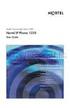 Guia do Usuário do Call Center do Avaya 2007 IP Deskphone Avaya Communication Server 1000 Status do documento: Padrão Versão do documento: 04.02 Código do componente: NN43118-102 Data: Agosto de 2010 2010
Guia do Usuário do Call Center do Avaya 2007 IP Deskphone Avaya Communication Server 1000 Status do documento: Padrão Versão do documento: 04.02 Código do componente: NN43118-102 Data: Agosto de 2010 2010
JABRA SPEAK 510. Manual do Usuário. jabra.com/speak510
 JABRA SPEAK 510 Manual do Usuário jabra.com/speak510 2015 GN Netcom A/S. Todos os direitos reservados. Jabra é uma marca registrada da GN Netcom A/S. Todas as outras marcas registradas aqui mencionadas
JABRA SPEAK 510 Manual do Usuário jabra.com/speak510 2015 GN Netcom A/S. Todos os direitos reservados. Jabra é uma marca registrada da GN Netcom A/S. Todas as outras marcas registradas aqui mencionadas
MANUAL DE INSTALAÇÃO E PROGRAMAÇÃO CONVERSOR - IP / USB / SERIAL RV1
 MANUAL DE INSTALAÇÃO E PROGRAMAÇÃO CONVERSOR - IP / USB / SERIAL - 317 RV1 SÃO CAETANO DO SUL 06/06/2014 SUMÁRIO DESCRIÇÃO DO PRODUTO... 3 CARACTERÍSTICAS... 3 CONFIGURAÇÃO USB... 4 CONFIGURAÇÃO... 5 PÁGINA
MANUAL DE INSTALAÇÃO E PROGRAMAÇÃO CONVERSOR - IP / USB / SERIAL - 317 RV1 SÃO CAETANO DO SUL 06/06/2014 SUMÁRIO DESCRIÇÃO DO PRODUTO... 3 CARACTERÍSTICAS... 3 CONFIGURAÇÃO USB... 4 CONFIGURAÇÃO... 5 PÁGINA
MANUAL DE INSTALAÇÃO E CONFIGURAÇÃO DA APPLIANCE VIRTUAL GRAVITYZONE
 MANUAL DE INSTALAÇÃO E CONFIGURAÇÃO DA APPLIANCE VIRTUAL GRAVITYZONE Para instalar e configurar a Appliance Virtual: 1. Importe a imagem da Appliance Virtual GravityZone em seu ambiente virtualizado. 2.
MANUAL DE INSTALAÇÃO E CONFIGURAÇÃO DA APPLIANCE VIRTUAL GRAVITYZONE Para instalar e configurar a Appliance Virtual: 1. Importe a imagem da Appliance Virtual GravityZone em seu ambiente virtualizado. 2.
JABRA PRO 935. Manual do Usuário. jabra.com/pro935
 JABRA PRO 935 Manual do Usuário jabra.com/pro935 2015 GN Netcom A/S. Todos os direitos reservados. Jabra é uma marca registrada da GN Netcom A/S. Todas as outras marcas registradas aqui mencionadas são
JABRA PRO 935 Manual do Usuário jabra.com/pro935 2015 GN Netcom A/S. Todos os direitos reservados. Jabra é uma marca registrada da GN Netcom A/S. Todas as outras marcas registradas aqui mencionadas são
Manual do Aplicativo de Configuração
 Manual do Aplicativo de Configuração INTRODUÇÃO Este manual visa explicar a utilização do software embarcado do equipamento Primme Super Fácil Ponto. De fácil utilização e com suporte a todos os navegadores
Manual do Aplicativo de Configuração INTRODUÇÃO Este manual visa explicar a utilização do software embarcado do equipamento Primme Super Fácil Ponto. De fácil utilização e com suporte a todos os navegadores
Laboratório Exibição de informações da placa de rede com e sem fio
 Laboratório Exibição de informações da placa de rede com e sem fio Objetivos Parte 1: Identificar e trabalhar com placas de rede do PC Parte 2: Identificar e usar os ícones rede da bandeja do sistema Histórico/cenário
Laboratório Exibição de informações da placa de rede com e sem fio Objetivos Parte 1: Identificar e trabalhar com placas de rede do PC Parte 2: Identificar e usar os ícones rede da bandeja do sistema Histórico/cenário
qéäéñçåé=ëéã=ñáç=rsnm=fm=ab`q
 jáíéä qéäéñçåé=ëéã=ñáç=rsnm=fm=ab`q O telefone sem fio 5610 e o suporte IP DECT da Mitel oferecem recursos de processamento de chamadas 3300 ICP SIP em um telefone sem fio. O suporte IP DECT também permite
jáíéä qéäéñçåé=ëéã=ñáç=rsnm=fm=ab`q O telefone sem fio 5610 e o suporte IP DECT da Mitel oferecem recursos de processamento de chamadas 3300 ICP SIP em um telefone sem fio. O suporte IP DECT também permite
Avaya 1230 IP Deskphone Guia do Usuário. Avaya Communication Server 1000
 Avaya 1230 IP Deskphone Guia do Usuário Avaya Communication Server 1000 Status do documento: Padrão Versão do documento: 06.01 Código do componente: NN43142-101 Data: Outubro de 2010 2010 Avaya Inc. Todos
Avaya 1230 IP Deskphone Guia do Usuário Avaya Communication Server 1000 Status do documento: Padrão Versão do documento: 06.01 Código do componente: NN43142-101 Data: Outubro de 2010 2010 Avaya Inc. Todos
Leia-me do Veritas System Recovery 16 Management Solution
 Leia-me do Veritas System Recovery 16 Management Solution Sobre este Leia-me Requisitos do sistema para políticas de entrega de software do Veritas System Recovery 16 Requisitos do sistema para o Veritas
Leia-me do Veritas System Recovery 16 Management Solution Sobre este Leia-me Requisitos do sistema para políticas de entrega de software do Veritas System Recovery 16 Requisitos do sistema para o Veritas
Telefone IP de audioconferência 2033 da Nortel
 Página de título Nortel Communication Server 1000 Telefone IP de audioconferência 2033 da Nortel Manual do usuário Histórico da revisão Histórico da revisão Abril de 2005 Este é um novo documento do telefone
Página de título Nortel Communication Server 1000 Telefone IP de audioconferência 2033 da Nortel Manual do usuário Histórico da revisão Histórico da revisão Abril de 2005 Este é um novo documento do telefone
Conferencing. Novell. Conferencing 1.0. novdocx (pt-br) 6 April 2007 INICIAR O CLIENTE CONFERENCING: INICIAR SESSÃO: Julho de 2007
 Conferencing - Guia de início rápido Novell Conferencing 1.0 Julho de 2007 INTRODUÇÃO RÁPIDA www.novell.com Conferencing A conferência da Novell é implementada com o uso da tecnologia Conferencing. O termo
Conferencing - Guia de início rápido Novell Conferencing 1.0 Julho de 2007 INTRODUÇÃO RÁPIDA www.novell.com Conferencing A conferência da Novell é implementada com o uso da tecnologia Conferencing. O termo
Instalando sua Multifuncional na sua rede pela primeira vez
 Instalando sua Multifuncional na sua rede pela primeira vez PIXMA MG7510 Sistema Operacional Windows 1 Instalando sua Multifuncional na sua rede pela primeira vez PIXMA MG7510 Sistema Operacional Windows
Instalando sua Multifuncional na sua rede pela primeira vez PIXMA MG7510 Sistema Operacional Windows 1 Instalando sua Multifuncional na sua rede pela primeira vez PIXMA MG7510 Sistema Operacional Windows
Cartão de referência rápida do Monitor Connex Spot da Welch Allyn
 Cartão de referência rápida do Monitor Connex Spot da Welch Allyn Sumário Botão de alimentação...2 Desligamento...2 Entrar e selecionar um perfil...2 Status da bateria...2 Mudar de perfil...2 Iniciar/Parar
Cartão de referência rápida do Monitor Connex Spot da Welch Allyn Sumário Botão de alimentação...2 Desligamento...2 Entrar e selecionar um perfil...2 Status da bateria...2 Mudar de perfil...2 Iniciar/Parar
Comunicador Interno (Mensagens Instantâneas)
 Comunicador Interno (Mensagens Instantâneas) Manual do Usuário USU Unidade de Suporte ao Usuário GINF Gerência de Informática Setembro/2010 ATENÇÃO : A Unidade de Suporte ao Usuário do CREA-SP se isenta
Comunicador Interno (Mensagens Instantâneas) Manual do Usuário USU Unidade de Suporte ao Usuário GINF Gerência de Informática Setembro/2010 ATENÇÃO : A Unidade de Suporte ao Usuário do CREA-SP se isenta
